パート1:はじめに
パート2:適切な装備
パート3:楽しいフォトシューティング
パート4:お腹の赤ちゃんからティーンエイジャーまで
パート5:室内で撮影する
パート6:屋外での写真撮影
パート7:家族の生活
パート8:ヒントとテクニック(I)
パート9:ヒントとテクニック(II)
パート10:子供の写真をアーカイブ化、編集、プレゼンテーション
写真の安全なアーカイブ
Photoshopでの画像編集(Leonie Ebbert著)
色の飽和
明暗
肌の不純物の除去
背景の活気付け
色補正
一部の明るさや暗さを調整
範囲修復ブラシツール
子供の写真をプレゼンテーションする
感謝カード
コラージュ
テキスト: Jens Brüggemann
写真:Jens Brüggemann (147), Leonie Ebbert (44), Elli Bezensek (61), Radmila Kerl (26), Ramona Prosch (5), Kay Johannsen (4)
スケッチ:Jens Brüggemann (27)
パート10:子供の写真をアーカイブ化、編集、プレゼンテーション
ただし、写真を撮るだけでは終わりではありません。それらをアーカイブ化、編集、プレゼンテーションする必要があります。
写真の安全なアーカイブ
以前、フィルムで撮影していた時代、現像されたフィルムを整理するための実用的なフォルダーがありました。数年後(あるいは数十年後でも)、フォルダーが光、ほこり、湿気にさらされていない限り、ネガティブに一貫した品質でアクセスできることを確信できました。
(写真:Jens Brüggemann)
今日は、デジタルの「貴重品」を保存する方法について考える必要があります!個々の写真、あるいは撮影の結果全体が失われると非常に残念です。
(写真:Jens Brüggemann)
ほとんどの人が行っているように、撮影データを単一の(外部の)ハードディスクに保存すると、ハードディスクに障害が発生した場合、データがすべて失われる可能性があります。したがって、少なくとも2つの異なるハードディスクにすべての写真を保存し、それらを異なる場所に保管することがより良いでしょう。
これにより、貴重な写真が火災で失われる可能性が回避されます。さらに、ハードディスクを定期的に稼働させ、機械部品がほこりで満たされずに動作可能であることを保つため、新しいハードディスクにコピーする必要があります。
RAIDシステムは一般的にデータのバックアップに非常に適していますが、非常に高価であるという欠点があります。また、RAIDシステムの使用においても、盗難や火災による損失の可能性があるため、それぞれ2つのシステムを並行して実行する必要があり、異なる場所で運用されると、高額な費用がかかります。
時々、静電気的な「干渉」が発生し、すべてのハードディスクや同様の記憶媒体のデータが失われる可能性があるといったホラーストーリーが描かれることがあります。これを排除したい場合は、少なくとも重要な写真をゴールドCDまたはゴールドDVDに保存するしかありません。
これらは、重要なデータの長期保存用に特別に設計されたメディアであり、DVDの場合は約100年、CDの場合は約200年の「アーカイブ耐久性」があります(メーカーのスペックによる)。彼らの記憶容量のため、これらのメディアは非常に重要な写真にのみ適しています。コストは、4.7GBのゴールドDVDで約2ユーロ、700MBのゴールドCDで約1.20ユーロです。
要するに、写真を比較的安価な外部ハードディスクに保存し、少なくとも2つの異なるハードディスクを使用して「ミラーリング」することをお勧めし、盗難や火災からの保護のためにそれらを異なる場所に保管することをお勧めします。また、すべての写真を完全にデジタルで保存することを避けるために、最も素敵なモチーフから写真集を作成することもお勧めします。これにより、停電でさえも、お気に入りの子供たちの写真を見ることができ、思い出に浸ることができます...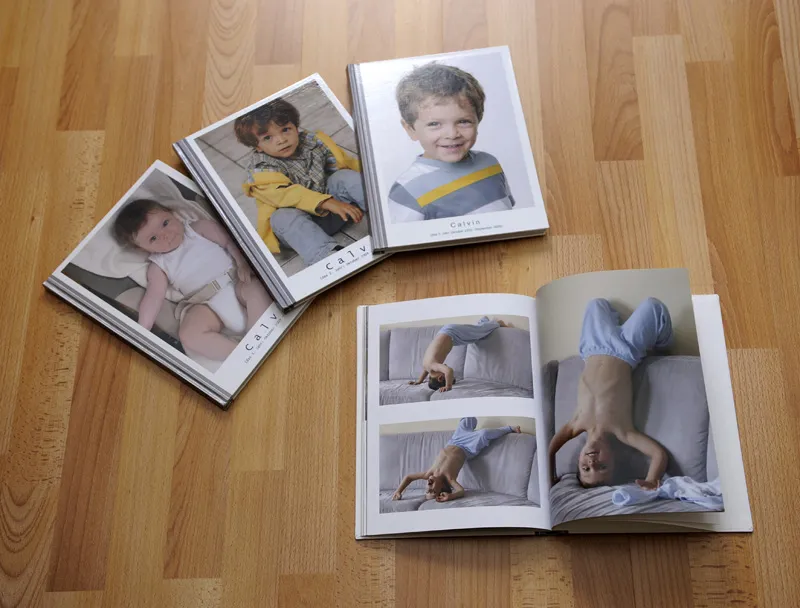
(写真:Jens Brüggemann)
このチュートリアルシリーズの最後に、私のアシスタントであるLeonieから画像編集と子供の写真のプレゼンテーションに関するいくつかのヒントをご紹介します。
Photoshopを使った画像編集(Leonie Ebbert氏)
個々の作業において、私にとって編集が重要です。しかし、何かが変更されたことがわかってはいけません。「少ないほど良いこともあるのです!」
色彩飽和度
子供の写真の多くに、色彩飽和度を落とすことが好きです(2番目の写真を参照)。
(写真: Leonie Ebbert)
私の好みでは、このように編集された写真が少し「上品」に見えます。
(写真: Leonie Ebbert)
光と影
写真の完璧な効果は、Gradationskurven機能または明るさ/コントラスト機能によって達成されます。時々、表現や構成は素晴らしいが、光が完全に合っていないことがあります。その場合は、写真の光の部分を最大限に増やしたり減らしたりして最適化します。
肌の不純物を取り除く
新生児の場合、生後すぐに顔に新生児ニキビができることがよくあります。出産後、顔に増える小さなにきびです。このような一回限りの写真では、乳児の肌をできるだけ柔らかく、繊細に見せる必要があります。これは多くの親の要求です。新生児の肌に期待されているように。その後、繊細で壊れやすい小さな存在が本当に強調されます。
にきびを除去するには2つの方法があります:コピー・スタンプと修復ツール。両方のツールは通常の肌の構造を認識し、肌の構造に合わないすべての不純物を「上塗り」するように顔全体にメイクアップブラシをかけることができます。
ただし、大部分の写真では、両親の不純物を取り除いています。写真に写っている場合、写真を見栄え良くしたがっています。メイクがすべてを隠せない場合は、Photoshopで簡単に補完しています。
にきび以外にも、修復ツールは隆起や傷を含む何でも手当てすることができます。
(写真: Leonie Ebbert)
背景を活気づける
不規則な背景は、本来中心にいるべき子供たちから目をそらすことがあります。そのため、平らで均一な背景に置き換える必要があります。例の写真の比較からわかるように、元々は3つの異なるオブジェクト(窓、カーテン、磁器の人形)が不安定感をもたらしています。
(写真: Leonie Ebbert)
コピー・スタンプと修復ツールを使用して、背景を平らな白い面に変えます。
(写真: Leonie Ebbert)
色の補正
一部の写真では、色合いが現実と異なることがあります。例えば、天井灯が消えていない色合いによって引き起こされる赤みが強すぎると、赤ちゃんが長時間太陽の下にいたかのように見えます。このため、ピンク色の肌が赤やピンクに見えます。
(写真: Leonie Ebbert)
しかし、Photoshopを使用すると、このような場合に画像から赤みを取り除き、画像の自然さを取り戻すことができます。
(写真: Leonie Ebbert)
Photoshopの「色のバランス」機能を使用すると、色調補正を行うことができます。赤みを取り除くには、赤を減らします(これはシアンを追加することを意味します)。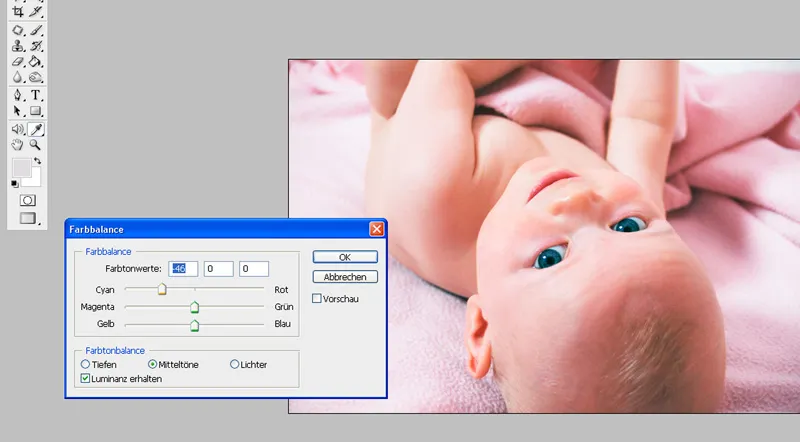
(写真: Leonie Ebbert)
別の色補正方法は非常に特殊です:このサンプル画像では、左側にピンク色のかごと緑色のプラスチックボールがあります。
(写真: Leonie Ebbert)
青い色は、対象物にかかることで、輪郭や構造を壊さずに適切に被覆します。そのため、新しく塗られた物体は、予定された色のコンセプトに完璧に溶け込みます。
(写真:レオニー・エッバート)
一部の明るさを上げるか、暗くする
この例の画像では、ソファの影がまだ見られます。これらを除去するために、ハイライトツールを使用します。これは、暗い部分を簡単に明るくするためのものです。しかし誤って触れてはいけない部分を明るくしてしまわないように気をつける必要があります。この例の画像では、実際に明るい領域でいくつかの部分を明るくする必要があります。
そのために、領域をハイライトに設定し、プログラムに、暗くなるべきものではなく、白い明るい領域を認識させます。領域をシャドウやミドルトーンに設定しておくと、赤ちゃんの輪郭が消えてしまう可能性があります。つまり、適切な鮮明さが失われる可能性があります。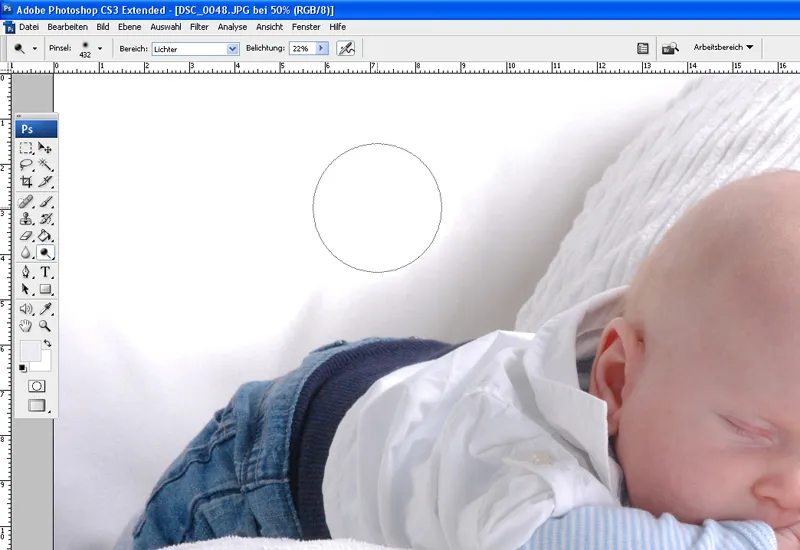
(写真:レオニー・エッバート)
ハイライトツールの結果は、Before(前)と比較すると…
(写真:レオニー・エッバート)
… After(後)ははるかに明確です:
(写真:レオニー・エッバート)
領域修復ブラシツール
このツールは、コピー・スタンプや修復ツールと同じ画像編集の背景を持っています。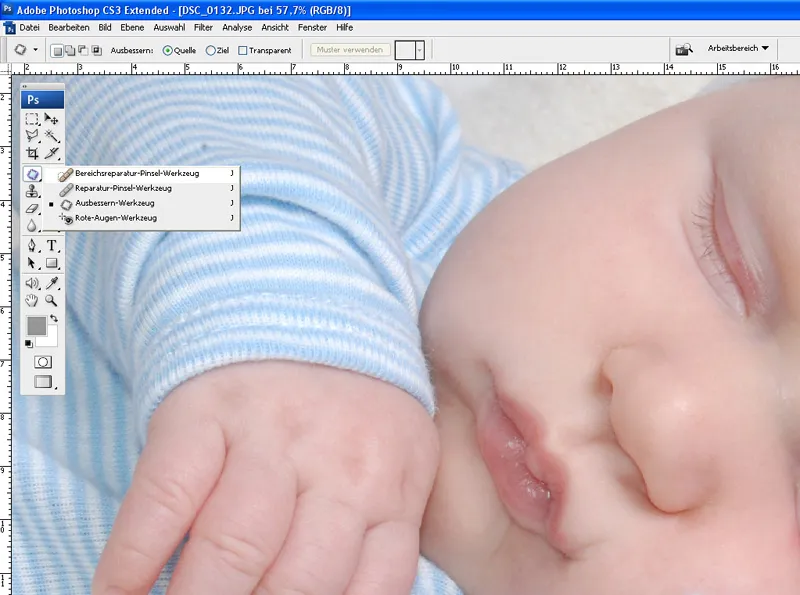
(写真:レオニー・エッバート)
小さなニキビにこのツールを素早く簡単に使用できます。外観はペンツールと同様で、さまざまな筆のサイズに設定できます。例えば、ペン先をにきびに向けて引くと、その箇所が周囲の皮膚の構造に自動的に適合します。たとえば、目の隣ににきびを取り除きたい場合、慎重でなければなりません。その場合は、このような機密性が高い場合は、修復ツールを使用することをお勧めします。
子供の写真を披露する
現在、最高の子供の写真を披露する方法は無限です:キャンバスに印刷して、アクリルの背後に、コーヒーカップやマウスパッドに、買い物袋やラップトップバッグに、ポストカード、カレンダー、フォトブック、招待状や感謝状など。以下では、最もよく選択される2つのプレゼンテーション形態が紹介されます。
感謝状
新しい小さな命の誕生を、家族や友人に知らせたいと思うでしょう。Photoshopを使用して、感謝状を作成することもできます。
感謝状に関しては、まず、美しい写真か複数の美しい写真を選択し、それらを選択されたフォーマットで配置します。まず最初に、カードのフォーマットを選択する必要があります: ファイルから、新規を選択し、カードの高さと幅を入力します。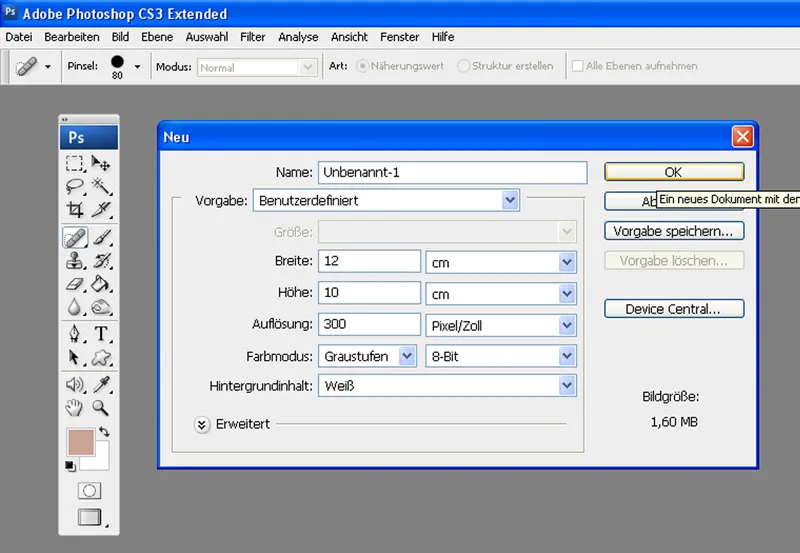
(スクリーンショット:レオニー・エッバート)
この作業が完了すると、プログラムに望む写真を追加して、フォーマットに合わせて調整します。
写真のサイズがフォーマットに合わないことがすぐにわかります。したがって、最初の写真を選択し、Ctrl+Tを組み合わせて押します。この時、Shift キーを押しながら角を引くことで、写真が縮小または拡大されます。
写真の色彩に応じて、カードのカラーデザインも決定されます。例えば、写真から好きな色をスポイトで選択できます。
(写真:レオニー・エッバート)
選択した色で、Fill Bucket(塗りつぶし)で元の白い背景を色付きます。創造的なブラシ要素でカードに特別なタッチを加えることができます。祖父母やおじいちゃん、おばあちゃんなどができるだけ上品で名前や重要なデータを見るためには、今、名前、誕生日、身長、体重をカードに記入する必要があります。これには、テキストボックスを作成し、美しい適切なフォントを選択し、テキストを入力します。
(写真:レオニー・エッバート)
最終的な「製品」は、以下のように完了します: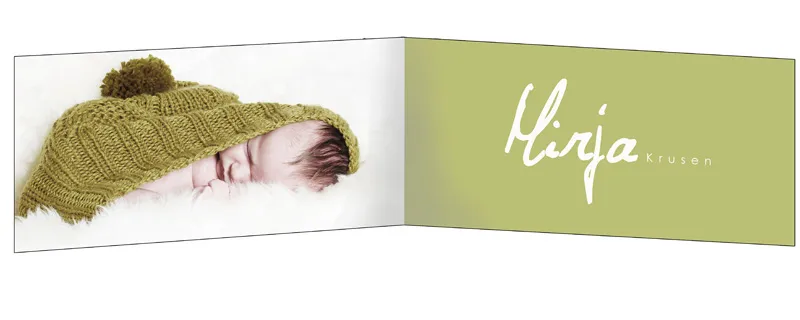
(写真:レオニー・エッバート)
コラージュ
コラージュは、シリーズで撮影された画像やテーマが組み合わされた画像(たとえば、子供がサッカーをする写真のみ)から構成されています。コラージュは、友人や親戚にプレゼントするために作成したり、自宅用に額装するために作成したりします。
(写真:レオニー・エッバート)
コラーゲンを使用すると、1 枚の写真では不可能な美しいシーンを演出することができます。
(Foto: Leonie Ebbert)
デジタルコラージュを作成する際の手順は、お礼状を作成する際と同じです。違いは、テキスト要素を必ず追加する必要がないことです。
選択した子供の写真がより美しく表示されます!
子供写真撮影でたくさんの楽しみと成功を
願う
Jens Brüggemann & Team より!

